Cara downgrade Windows 11 ke Windows 10
Banyak orang menyukai Windows 11, tetapi jika Anda bukan salah satunya , jangan khawatir. Anda dapat kembali ke Windows 10.
Itu benar—bahkan jika Anda membeli komputer dengan Windows 11 yang sudah diinstal sebelumnya, Anda dapat membuang sistem operasi terbaru Microsoft. Prosesnya hanya bervariasi tergantung pada bagaimana Anda mendapatkan Windows 11. simak cara downgrade windows 11 ke windows 10
Skenario 1: Kembalikan upgrade dalam 10 hari pertama
Agar metode ini berfungsi, Anda tidak dapat menghapus sistem Anda saat Anda memutakhirkan dari Windows 10 ke Windows 11. Sebagai gantinya, Pembaruan Windows atau Asisten Instalasi Windows 11 membiarkan file dan aplikasi Anda tetap utuh saat melakukan peralihan. Selain itu, Anda masih harus berada dalam jendela 10 hari Microsoft yang sangat singkat untuk mengembalikan pemutakhiran.
Jika Anda tidak yakin dengan kedua poin tersebut, jangan khawatir. Anda masih dapat mengikuti langkah-langkah ini untuk melihat apakah opsi tersebut masih tersedia. Sebelum Anda mulai, kami sarankan Anda mencadangkan file Anda terlebih dahulu sebagai tindakan pencegahan. Anda dapat menggunakan panduan kami tentang cara mencadangkan sistem Anda secara gratis untuk mempermudah proses itu.
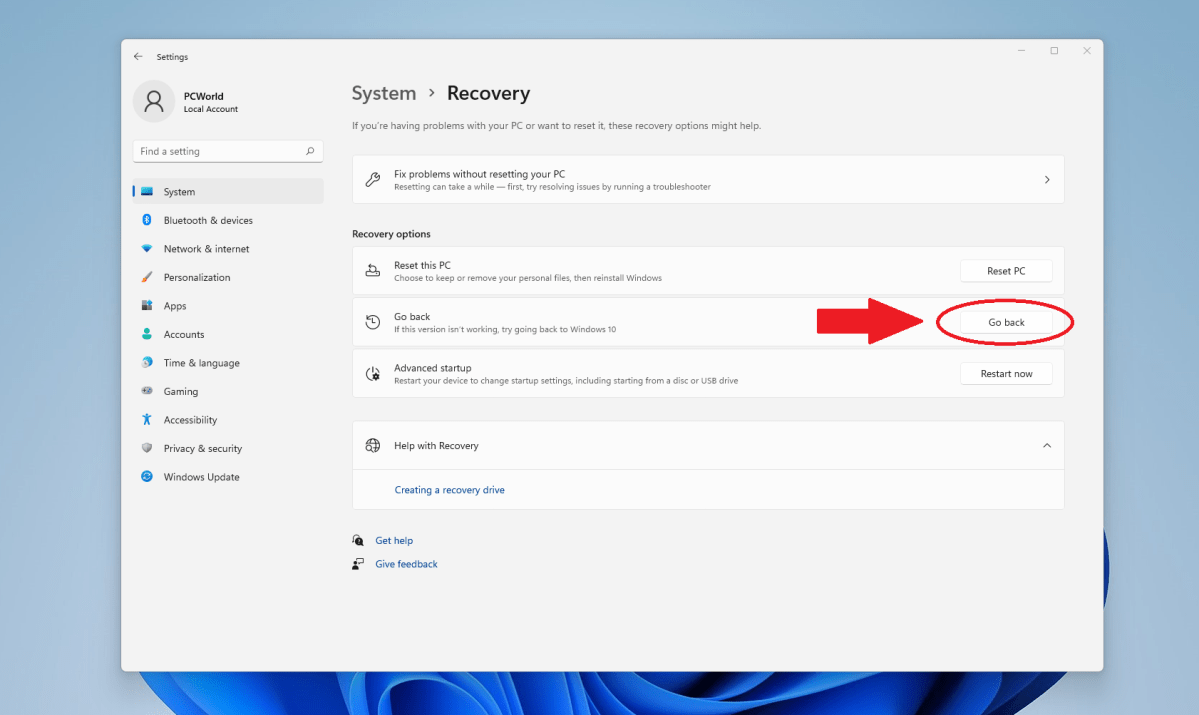
Dunia PC
1. Buka Pengaturan , lalu opsi Pemulihan . Cara tercepat untuk melakukannya adalah dengan membuka Start Menu dan ketik "opsi pemulihan."
2. Cari Kembali . Jika Anda tidak melihat ini tersedia, Anda berada di luar jendela 10 hari dan harus menggunakan metode lain di bawah untuk menurunkan versi.
3. Klik tombol Kembali untuk memulai proses.
Sebuah jendela akan muncul menanyakan mengapa Anda kembali ke Windows 10, kemudian akan diikuti oleh beberapa layar interstisial lain yang menawarkan saran dan/atau saran sebelum Anda memulai roll back. Perhatikan salah satu yang memperingatkan tentang potensi kebutuhan untuk menginstal ulang aplikasi dan program. Anda mungkin ingin mencatat apa yang telah Anda instal sebelum melanjutkan.
Baca juga : rental laptop jogja.
Skenario 2: Turunkan versi setelah 10 hari (atau dari instalasi Windows 11 yang bersih)
Sudah melewati periode rollback 10 hari untuk pemutakhiran Windows 10 di tempat, atau komputer Anda dilengkapi dengan Windows 11 yang sudah diinstal? Menghapus dan menginstal Windows 10 dengan bersih adalah satu-satunya pilihan Anda.
Metode ini tidak sulit untuk dilakukan tetapi membutuhkan sedikit lebih banyak waktu, karena Anda harus membuat cadangan file Anda dan membuat media instalasi sebelum Anda dapat memulai. Anda juga harus mencatat kunci lisensi Windows Anda, untuk berjaga-jaga jika Anda akan membutuhkannya nanti untuk aktivasi Windows 10.
Jika Anda tidak yakin bagaimana cara terbaik untuk mencadangkan PC Anda, lihat saran kami untuk memulai , serta kumpulan perangkat lunak pencadangan gratis terbaik dan layanan pencadangan terbaik kami . Anda juga dapat menggunakan Magical Jelly Bean KeyFinder untuk mengetahui kunci lisensi Windows Anda.
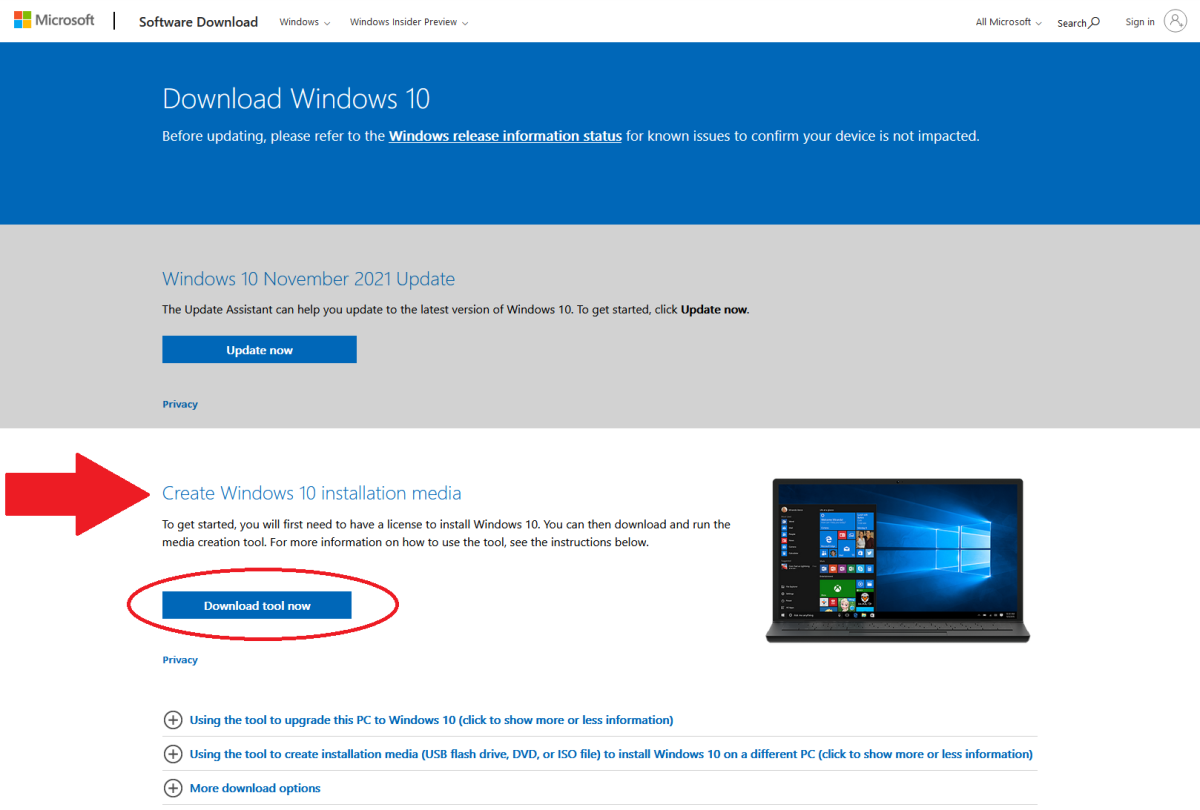
Dunia PC
Untuk membuat drive USB atau DVD yang dapat di-boot dengan Windows 10, Anda memerlukan drive USB dengan ruang minimal 8 GB atau DVD kosong. Buka halaman Unduh Microsoft Windows 10 , lalu unduh alat media instalasi Windows 10 dan instal. Alat ini akan memandu Anda melalui langkah-langkahnya.
Setelah drive USB atau DVD siap, dan Anda memiliki cadangan dan info kunci lisensi, mulai ulang Windows. Jika penginstal tidak memulai secara otomatis, Anda harus melakukan boot ulang lagi dan masuk ke menu boot dengan menekan tombol pada keyboard Anda (mis. F12) segera setelah Anda melihat layar boot awal. Beberapa PC akan mencantumkan informasi ini pada layar boot, tetapi jika PC Anda tidak, Anda dapat mencari secara online untuk menekan tombol yang benar.
Di menu boot, pilih drive USB Anda. Itu kemudian harus memuat penginstal Windows 10. Ikuti langkah-langkahnya, termasuk memasukkan kunci produk Anda. (Lebih baik untuk mengetahui sekarang bahwa kuncinya tidak berfungsi dengan benar, sebelum Anda menghapus sistem Anda.) Setelah pekerjaan penginstal selesai, Anda harus memiliki salinan Windows 10 yang baru, diaktifkan sepenuhnya dan siap digunakan.
baca juga : Cara boot ke Safe Mode di Windows 11


Posting Komentar untuk "Cara downgrade Windows 11 ke Windows 10"